触摸精灵颜色抓取器是一个取色工具。软件可以直接提取目标的颜色,支持快速抓取点,轻松抓取图片、软件等各种文件中的颜色,一键生成色码,可以配合脚本开发,提高开发效率。
软件介绍
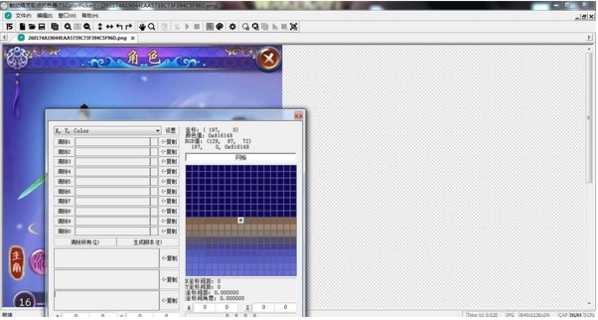
触摸精灵颜色抓取器是一个非常好用的颜色检索工具,可以帮助用户提取自己想要的颜色。脚本本质上是由无数的颜色搜索和点击组成的,所以所谓的图片搜索和文字搜索本质上都是颜色搜索,这个软件可以帮助用户快速找到颜色并提取出来,加快学习脚本的开发。除了在自己的屏幕上捕捉颜色外,该软件还支持远程屏幕捕捉,快速获取其他用户屏幕上的颜色用于开发,可以让你的脚本开发过程轻松愉快。
软件功能
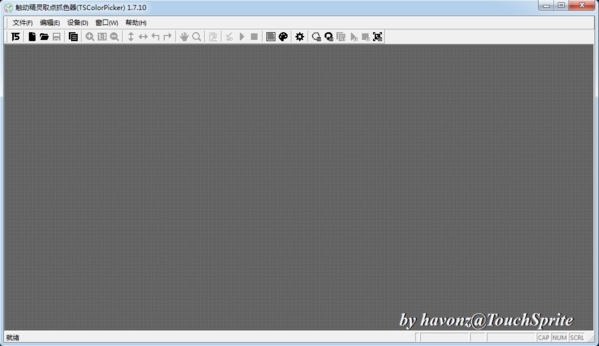
远程截图
支持来自其他设备的远程截图
颜色的选择
快速选择一个区域,并从该区域获取颜色
生成代码
颜色抓取器产生三种代码
自定义扩展功能
可以自定义扩展
快捷键
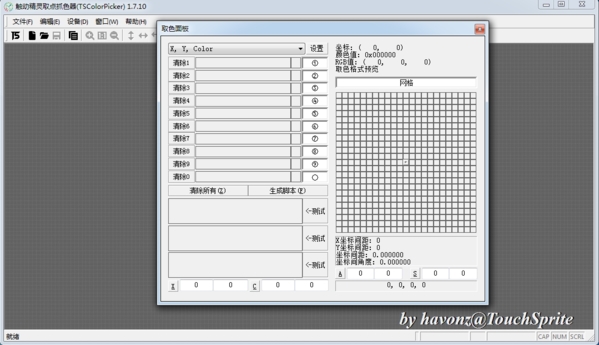
`(数字1左边的键)
取一点颜色到剪贴板,取完颜色直接粘贴。默认情况下,此操作不会可视化
数字键(1 2 3 4 5 6 7 8 9 0)
从多个点取颜色到剪贴板,从上面十个数字键取10种颜色。取色后,可以通过Ctrl V直接将选中的颜色粘贴到脚本中。
轮班(1 2 3 4 5 6 7 8 9 0)
清除相应位置的点颜色信息(它将重置剪贴板的内容)
方向键()
将鼠标指针移动到位置1像素
移动光标键()
将鼠标指针移动到位置10像素
Ctrl光标键()
将鼠标指针移动到100像素的位置
输入键
将颜色移到剪贴板上的第一个空白位置(如果没有空白位置,则不取颜色)
按住Ctrl键并单击鼠标左键
与上一个回车键功能相同
使用说明
打开图片在[文件]中找到打开功能,或使用快捷键ctrl-o。
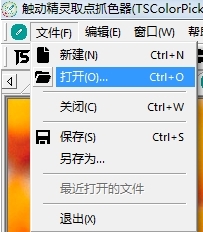
选择您想要的图片
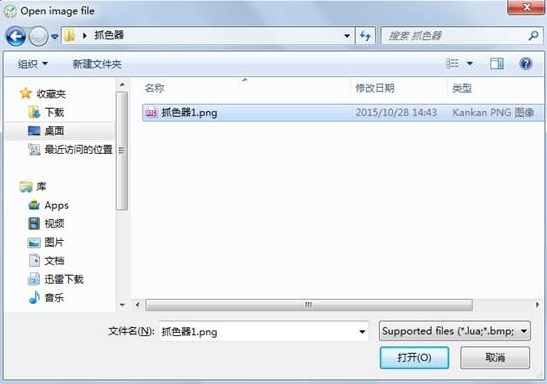
按下【打开(O)】按钮,就会打开需要拍照的图片。
颜色值和坐标的检查
在颜色抓取器中,默认情况下,打开的图片被定义为主页按钮向下的坐标
打开图片后,该点的坐标、十六进制颜色值和RGB值会随颜色抓取器一起显示在左下角,如下图红框所示。
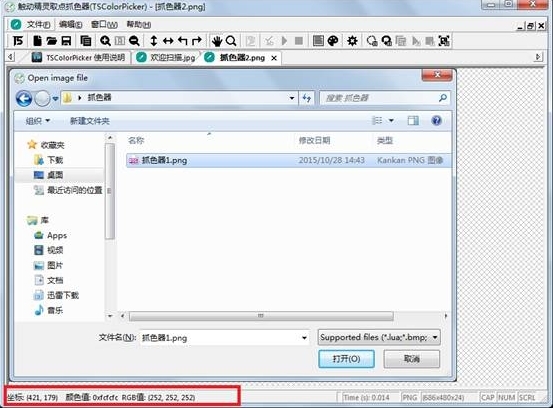
取色
打开颜色采集面板
检查颜色后,如果需要抓取颜色值,可以打开取色面板。
打开[窗口]菜单,选择打开颜色面板。当然也可以用Crtl R快捷键打开
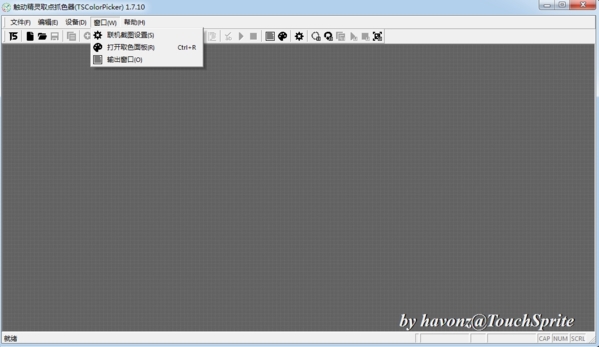
彩色面板(如果显示)
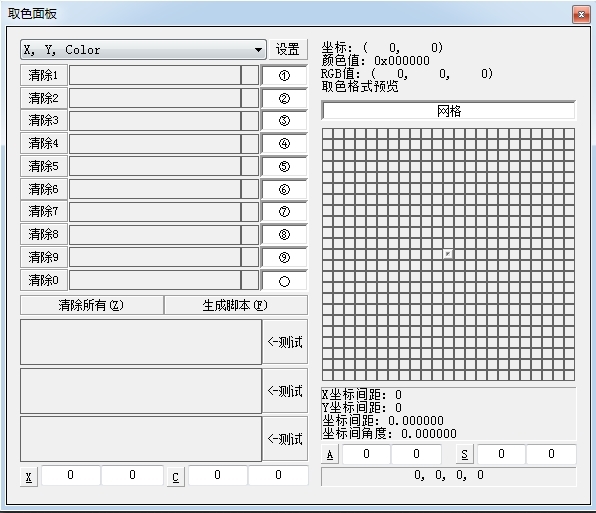
取色面板详细介绍
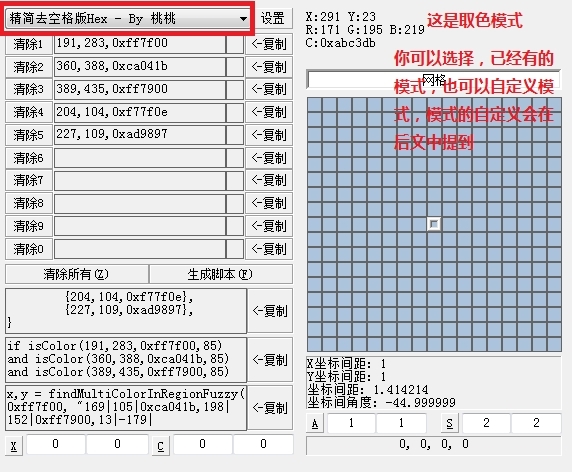
连接安卓模拟器失败怎么办
,很多用户想用touch wizard颜色抓取器连接安卓模拟器,却发现连接失败,那么是什么原因导致连接失败呢?下面的小系列将为您带来连接失败的原因分析和解决方案。感兴趣的玩家应该来看看。连接可能因端口错误而失败。请将端口更改为50005,然后再次尝试连接。
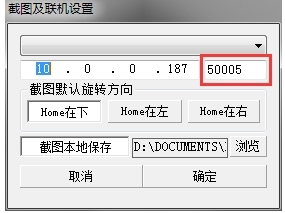
如果你有特定的安卓模拟器,建议使用相关端口
闪电模拟器5555
夜神模拟器62001(暂时不支持5个系统)
网易牧牧模拟器7555(目前不支持v2.2.20或更高版本)
逍遥模拟器21503
51模拟器10001
海马文26944(0.8.6)53001 (0.8.5)
蓝色堆栈模拟器2312
genymtion 5555
更新日志
以下是更新日志颜色捕捉器1.2.2版本的更新:修复本地化输出中中文乱码的问题
修复安卓文件列表解析错误过多的问题
添加键以获得链接跳转和优化提示
修复现有的重复文件添加和更新列表的问题
*修复删除项目中文件的小错误

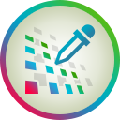

 sketchbook
sketchbook
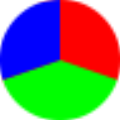 拾色器
拾色器
 Lands
Lands